1. Nếu sử dụng bootcamp mà chia hdd thành 32gb cho Win phần còn lại cho mac thì Khi ở trên Mac chùng ta có thể đọc, ghi data được trên ổ Win (với điều kiện phải format Fat 32 cho Win). Nhưng khi ở trên Win, vốn Mac không cho Win nhận ổ cứng của mac os x , nên với 32gb, mình không đủ để lưu trữ thông tin, data. Trong tường hợp này anh Mac ép anh Win quá.
2. Nếu chia thành 60 - 60, hoặc trên 32gb thì dung lượng cho Win ok, nhưng khi ở trên Mac chúng ta chỉ có thể đọc data trên Win mà không ghi được. Việc hoán đổi tập tin, ghi, chép lúc này rất khó chịu.
Vấn đề của mình là, cần tìm một giải pháp mà có thể đọc và ghi data trên cả mac và win, đồng thời triệt để khai thác dung lượng ổ cứng trong lưu trữ.
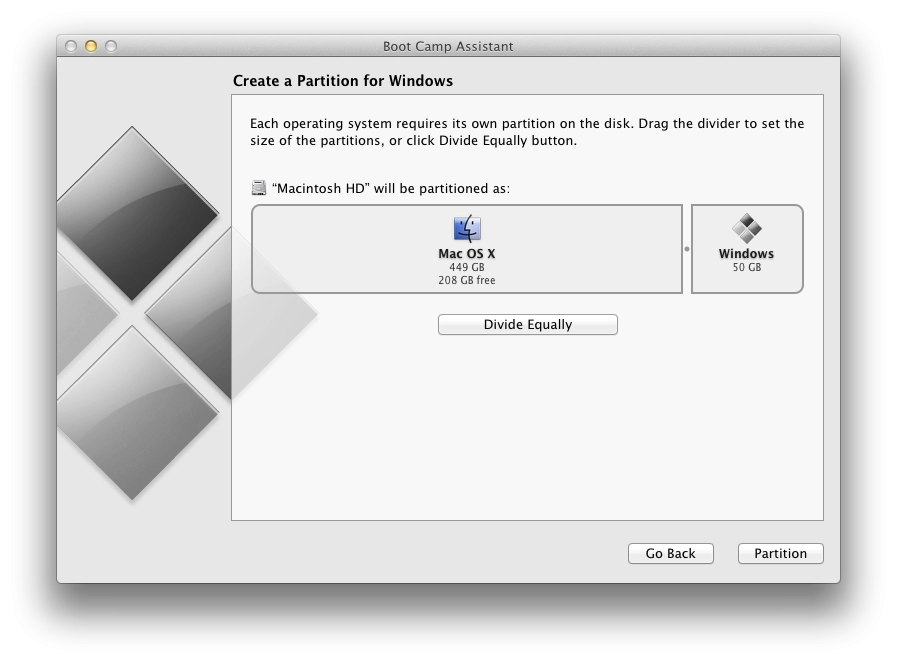
* Giải pháp:
1. Phải cài lại Mac OS X , bổ sung trước khi cài lại, cài bootcamp vào, tạo một CD driver để cài driver cho Win
2. Boot từ DVD cài đặt, sau khi chọn ngôn ngữ xong, vào phần chọn Utilities/ disk utility rồi chọn ổ ổ cứng mình định cài Mac OS X, chọn tiếp thanh partition trên hộp thoại, chia ổ cứng thành 3
1 Cho Mac OS X, format dinh dạng Mac OS Extended (Journaled)
1 Cho Win, format MS-DOS file system
1 Cho Data, format MS-DOS file system
Phần dung lượng thì tùy anh em, nhưng mình đã chia Mac 46 (cái này vô tư cài thêm Parallels), Data 40, Win 25. Tên ổ thì cũng tùy ý. Miễn sao nhớ được là OK.
Click vàp Partition và nó mất chừng 5-7 phút là xong
2. Thoát Disk Utility và tiến hành cài Mac OS. Nhớ cài trên cái ổ cứng mình set cho Mac. 2 ổ kia không cài được do format không hỗ trợ cho Mac. Sau khi cài Mac xong, trên màn hình sẽ thấy 3 ổ đĩa.
3. Tiến hành cài Win bằng cách:
- Cài bootcamp, tiến hành ghi một CD driver cho Win. Nếu có rồi thì bỏ bước này.==> Sorry, cái này xin bỏ, vì thực tế khi chia đĩa xong thì không thể xài bootcamp, xin xem bổ sung ở bước 1
- Khi máy đang chạy Mac OS, đưa đĩa Win vào ổ DVD. Khởi động lại máy. Bấm giữ liên tục phím option cho đến khi trên màn hình xuất hiện các ổ đĩa. Ta chọn đĩa Windows và tiến hành cài đặt. Trong quá trình cài đặt phải lưu ý các lần khởi động máy, phải tiếp tục bấm giữ nút option như vậy, như nhớ là chon ổ đĩa Untitled để nó khởi động lại đúng ổ Win của mình (tên này do máy đặt và ta không thể thay đổi). Nếu không muốn ấn giữ như vậy thì trong lần khởi động đầu tiên chúng ta cho nó chạy thẳng vào mac, vào System Preferences/startup Disk/chọn windows on Untitled. Lúc này thì ngồi thoả mái uống cà phê rồi.
- Cài xong win ta cài tiếp driver cho nó từ CD driver đã tạo.
4. Vậy là xong việc. Lúc trên Mac ta thấy ổ Data, úc trên Win cũng vậy. Chép, ghi, xóa thỏa mái luôn.
* Lưu ý: không được Format ổ cứng Data trên Win vì nếu trên 32bg thì win không cho format định dạng Fat 32 và như vậy thì Mac chỉ đọc mà không gi được.
Nguồn thông tin được HOCHOIMOINGAY.com sưu tầm từ Internet